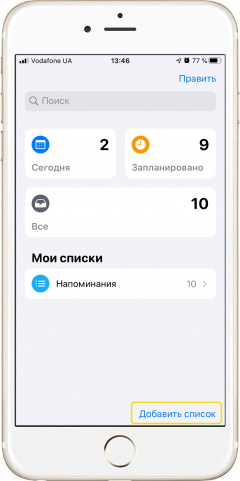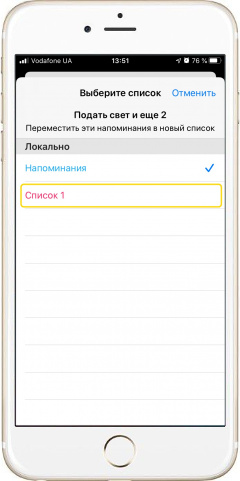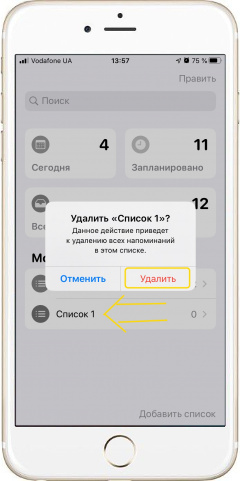Часто пользуетесь приложением «Напоминания» в iPhone? И при этом хотите упорядочить предстоящие задачи, чтобы было проще в них ориентироваться?
В iPhone напоминания можно группировать в списки. Рассмотрим, как это делается.
|
|
Как создать список для напоминаний в iPhone - Открываем приложение «Напоминания» и слева вверху жмем «Назад».
- В открывшемся окне справа внизу жмем «Добавить список».
- Вводим название и выбираем цвет, чтобы отличать списки еще и визуально.
- Справа вверху жмем «Готово».
- Теперь можно открыть список и создать первое напоминание.
|
|
|
Как переместить напоминания в новый список - В приложении «Напоминания» справа вверху жмем «…».
- В открывшемся внизу меню жмем «Выбрать напоминания…».
- Отмечаем нужные и слева внизу жмем «Переместить в…».
- Выбираем только что созданный список и напоминания автоматически туда перемещаются.
|
|
|
Как удалить список - В приложении «Напоминания» переходим к меню списков (кнопка «Назад» или «Списки» слева вверху).
- Во вкладке «Мои списки» находим более ненужный.
- Сдвигаем его влево, а затем справа жмем кнопку в виде мусорной корзины.
- Подтверждаем удаление, нажав в появившемся меню «Удалить».
|
Видео
Теги:
Приложения,
Комментарии (0) |
Обновлено: May 26, 2020